Data i godzina ze sterownika może być wyświetlana w wizualizacji na kilka sposobów. Jedną z metod jest wykorzystanie w algorytmie sterownika bloków funkcyjnych pozwalających na przechowywanie daty i godziny w rejestrach
(zobacz też: [xyz-ihs snippet=”obrazekfaq”] Jak wyświetlić w wizualizacji aktualną datę i godzinę ze sterownika ).
Prostszym i szybszym sposobem na wyświetlenie daty i godziny ze sterownika na ekranie wizualizacji jest wpisanie w pole tekstowe następujących komend:
- SYS-Rtc,Date – polecenie wyświetlające aktualną datę;
- SYS-Rtc,Time – polecenie wyświetlające aktualny czas;
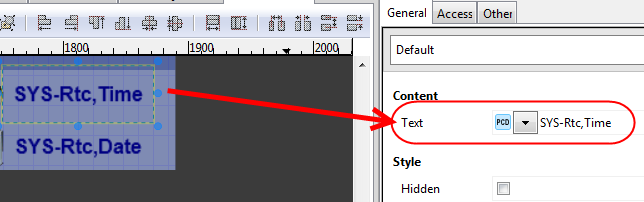
W rezultacie, po wgraniu projektu wizualizacji do sterownika otrzymamy następujący efekt:
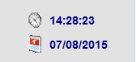
Zalety:
- szybka i prosta metoda na wyświetlenie daty i czasu;
- brak konieczności definiowania dodatkowych zmiennych i bloków funkcyjnych w algorytmie sterownika;
- brak konieczności ustawiania formatu zmiennych – data i czas są automatycznie wyświetlane we właściwym formacie;
Wymagania:
- wymagany firmware sterownika w wersji min. 1.22.xx;